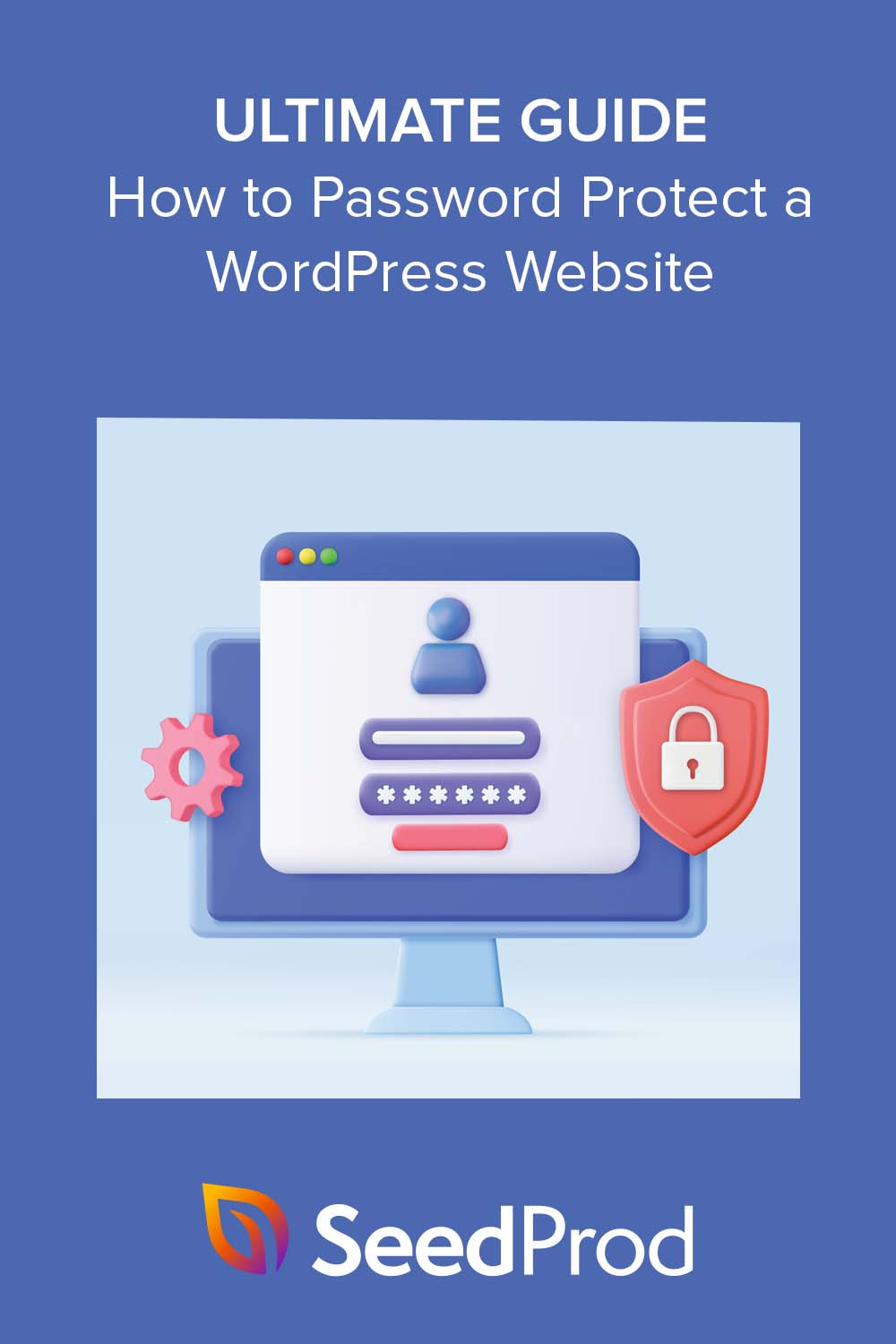Как защитить паролем сайт WordPress: полное руководство
Опубликовано: 2023-03-23Вы ищете простой способ защитить сайт WordPress паролем?
Хотя WordPress является высоконадежной платформой, вы можете добавить дополнительный уровень безопасности на свой сайт, защитив его паролем. Защита паролем может быть полезна для сайтов, которые все еще находятся в разработке, или с конфиденциальной информацией, которую вы хотите скрыть от общественности.
В этом окончательном руководстве мы рассмотрим, как защитить паролем ваш сайт WordPress в различных сценариях.
Преимущества защиты паролем вашего сайта WordPress
Защита сайта WordPress паролем имеет следующие преимущества для владельцев сайтов:
- Повышенная безопасность
- Контроль над доступом
- Конфиденциальность конфиденциальной информации
- Гибкость в разработке сайта
Защита паролем обеспечивает дополнительную безопасность вашего веб-сайта, затрудняя доступ к нему неавторизованных пользователей. Благодаря защите паролем у вас есть полный контроль над тем, кто может получить доступ к вашему сайту, что полезно для сайтов, содержащих конфиденциальную информацию.
Защита вашего сайта паролем также позволяет вам разрабатывать его в частном порядке, прежде чем сделать его общедоступным. В результате посетители не увидят потенциально неработающий сайт, что может навредить пользовательскому опыту.
Как видите, защита вашего сайта паролем может помочь обеспечить безопасность и конфиденциальность вашего сайта и его содержимого.
С учетом сказанного давайте рассмотрим различные способы защиты сайта WordPress паролем.
Просто нажмите на любую из ссылок ниже, чтобы выбрать нужный метод:
- 1. Скройте свой сайт на долгое время с помощью пароля
- 2. Временно защитить сайт WordPress паролем
- 3. Защита паролем страниц, сообщений и продуктов WordPress
- 4. Защита паролем категорий сайтов WordPress
- 5. Защита паролем части сообщения WordPress
- 6. Защита паролем WooCommerce
- 7. Защита паролем форм WordPress
- 8. Скрыть защищенную паролем страницу от Google
1. Скройте свой сайт на долгое время с помощью пароля
Одна из самых популярных причин для защиты сайта WordPress паролем — это скрыть его, когда он еще находится в стадии разработки. В этой ситуации вы, вероятно, работаете над дизайном веб-сайта, созданием определенных страниц и тонкой настройкой функциональности сайта. Поскольку вы не хотите, чтобы посетители веб-сайта видели неработающий сайт, имеет смысл скрыть свой сайт WordPress, пока он не будет готов, за страницей, которая скоро появится.
Скоро появятся страницы — это временные страницы, которые заменяют весь ваш сайт WordPress целевой страницей. Это простая страница, на которой обычно есть сообщение о скором запуске вашего сайта.
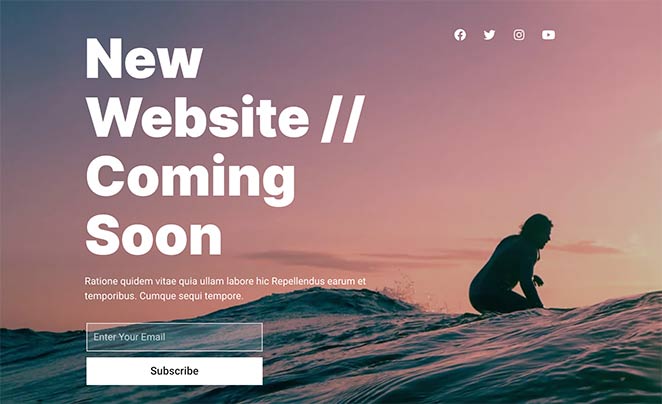
Многие владельцы веб-сайтов добавляют другие функции на страницу, которая скоро появится, например форму регистрации или кнопку призыва к действию (CTA) для сбора адресов электронной почты. Таким образом, вы можете расширить свой список адресов электронной почты до того, как ваш сайт будет запущен.
Но как именно вы скрываете весь свой веб-сайт со страницей, которая скоро появится?
Лучшее решение — использовать конструктор страниц WordPress, такой как SeedProd, страницы которого скоро будут встроены в настройки плагина.
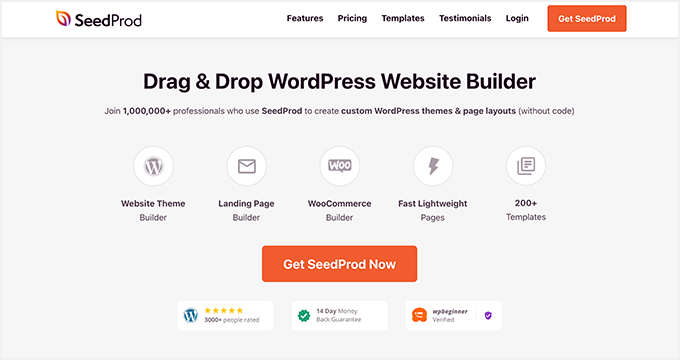
На самом деле, SeedProd — это один из самых популярных способов добавить страницу, которая скоро появится, на ваш сайт WordPress. С его функцией Coming Soon Mode вы можете создавать и редактировать свою целевую страницу, не касаясь ни единой строки кода.
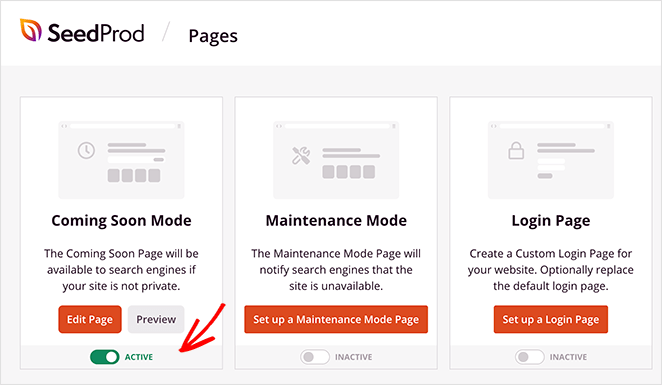
Конструктор перетаскивания предлагает полностью визуальный интерфейс, в котором вы можете видеть изменения, которые вы вносите в режиме реального времени. Это означает, что вы можете настроить защищенную паролем страницу следующим образом:
- Формы подписки по электронной почте для сбора адресов электронной почты перед выходом в эфир
- Таймеры обратного отсчета до запуска вашего сайта
- Виджеты социальных сетей, чтобы посетители могли следить за вашими обновлениями
- И более.
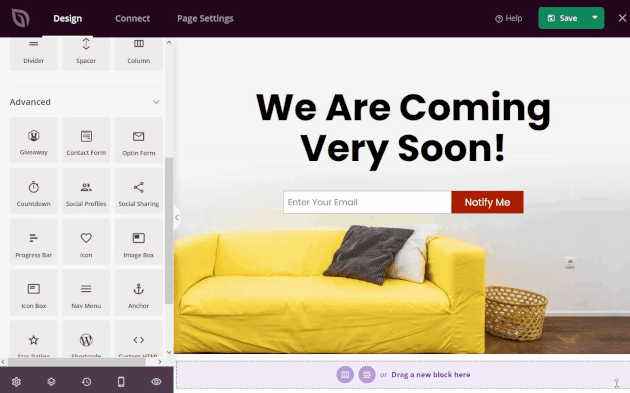
Вот несколько примеров страниц, которые скоро появятся, показывая, как многие другие бренды их используют.
Вы даже можете добавить форму пароля, чтобы люди с определенными ролями пользователей могли обойти страницу, которая скоро появится. Таким образом, вошедшие в систему пользователи могут получить доступ ко всему вашему сайту и продолжить свою работу.
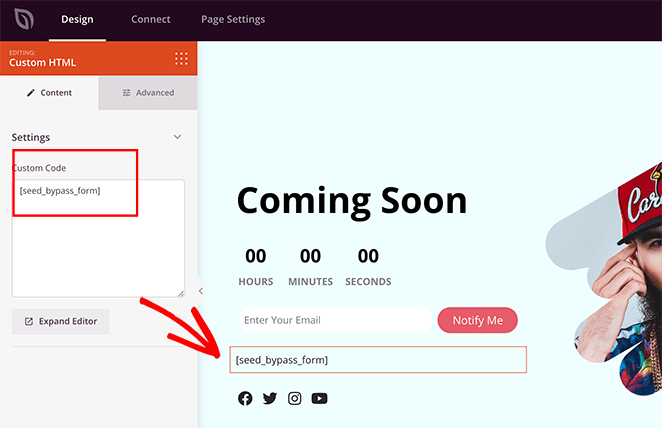
Кроме того, добавление страницы, которая скоро появится, в WordPress — отличный способ дать вашему новому сайту преимущество в плане поисковой оптимизации (SEO). Поскольку поисковые системы, такие как Google, могут сканировать вашу страницу, они могут начать индексировать ваш сайт, чтобы он отображался в результатах поиска.
Это означает бесплатный органический трафик до того, как ваш сайт заработает!
Чтобы помочь вам начать работу с этим, ознакомьтесь с нашим пошаговым руководством о том, как защитить паролем сайт WordPress, пока он находится в разработке.
Совет для профессионалов: вы также можете использовать SeedProd для настройки своей домашней страницы, создания пользовательской темы WordPress и многого другого.
2. Временно защитить сайт WordPress паролем
Иногда вы можете захотеть только временно скрыть свой сайт WordPress. Это может быть, когда вы обновляете плагин WordPress, меняете тему WordPress или исправляете несколько ошибок.
Тем не менее, вы не хотите, чтобы посетители сайта видели ошибки при просмотре вашего сайта. Итак, в этой ситуации лучше всего отобразить страницу обслуживания.
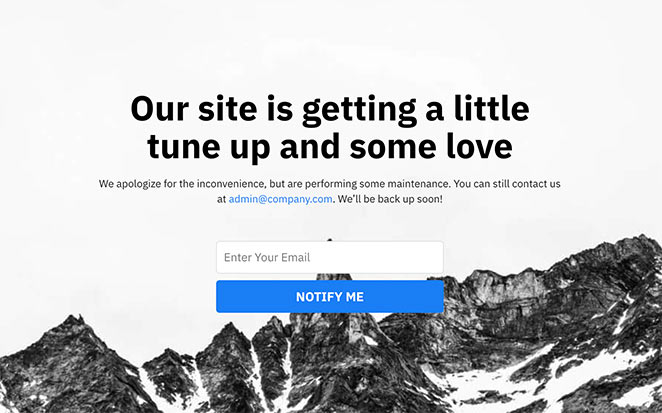
Как и страницы «Скоро», страница обслуживания сообщает посетителям, что ваш сайт закрыт на техническое обслуживание. Однако вместо того, чтобы разрешить поисковым системам индексировать ваш сайт, он уведомляет их о том, что он временно недоступен.
Это хорошая новость, потому что роботы Google будут пропускать индексирование вашего сайта, пока вы не удалите сообщение о техническом обслуживании. В результате вам не грозят никакие штрафы за битые ссылки.
Наш любимый способ добавить страницу обслуживания в WordPress, опять же, с помощью SeedProd. Его встроенный режим обслуживания позволяет создать пользовательскую страницу обслуживания и включать и выключать ее одним щелчком мыши.
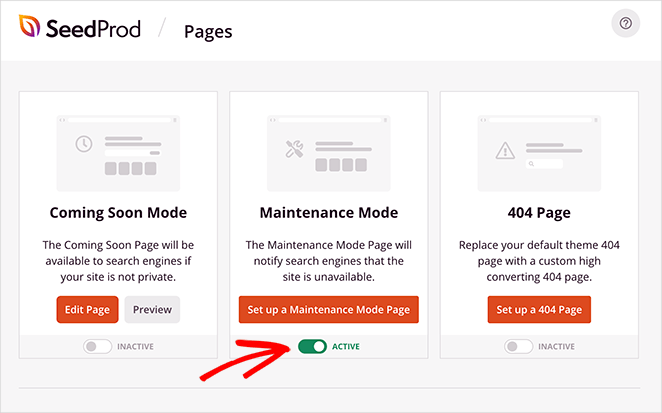
Чтобы ускорить создание вашей страницы, SeedProd имеет библиотеку профессиональных шаблонов страниц обслуживания, которые вы можете настроить с помощью визуального редактора. Он даже предлагает параметры видимости, позволяющие настраивать и скрывать определенные элементы на экранах мобильных устройств, чтобы ваша страница хорошо выглядела на разных устройствах.
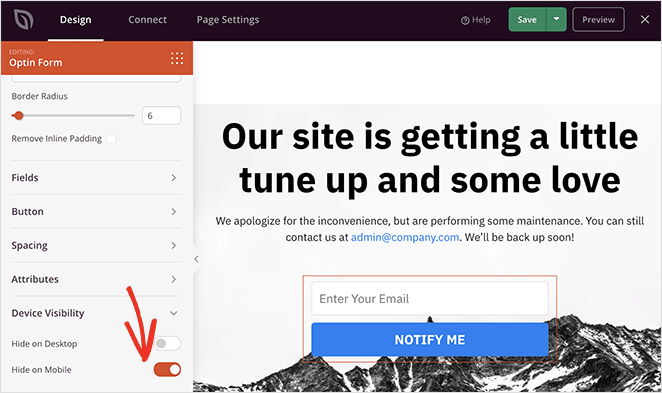
Кроме того, начать работу очень просто, если вы будете следовать этому руководству о том, как перевести WordPress в режим обслуживания.
3. Защита паролем страниц, сообщений и продуктов WordPress
До сих пор мы рассмотрели скрытие вашего сайта, когда он находится в разработке и временно недоступен. Но что, если вы хотите защитить паролем отдельные страницы в WordPress?
Возможно, у вас есть членский сайт с отдельными сообщениями, доступ к которым вы хотите получить только от подписчиков. Или у вас могут быть страницы продуктов, которые вы хотите показывать только VIP-персонам.
В этой ситуации вы можете использовать функцию защиты паролем WordPress по умолчанию. Это помогает ограничить доступ к сообщениям, страницам и даже продуктам WordPress, если у вас есть магазин WooCommerce.
Выполните следующие шаги в WordPress, чтобы защитить паролем страницы, отдельные сообщения и продукты WooCommerce:
Сначала войдите в свою админку WordPress и на панели управления WordPress перейдите в одно из следующих меню, в зависимости от типа контента, который вы хотите ограничить:
- Сообщения » Все сообщения
- Страницы » Все страницы
- Продукты » Все продукты
Теперь нажмите «Изменить», чтобы открыть содержимое в редакторе WordPress, затем найдите заголовок «Сводка» на правой боковой панели.
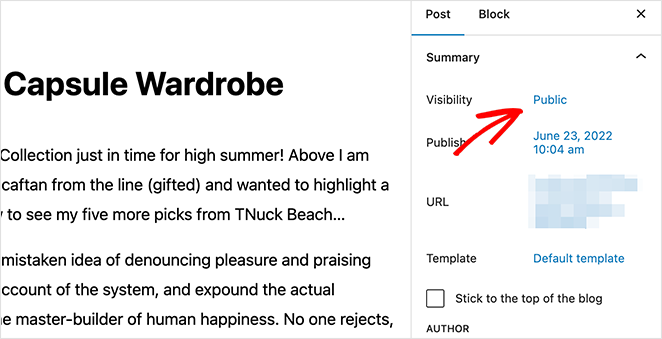
На этой панели найдите ярлык «Видимость» и нажмите «Общедоступный» . Откроется всплывающее меню с различными параметрами видимости.

Выберите опцию «Защищено паролем» и введите один пароль. Оттуда вы можете нажать кнопку «Обновить» , чтобы сохранить изменения.
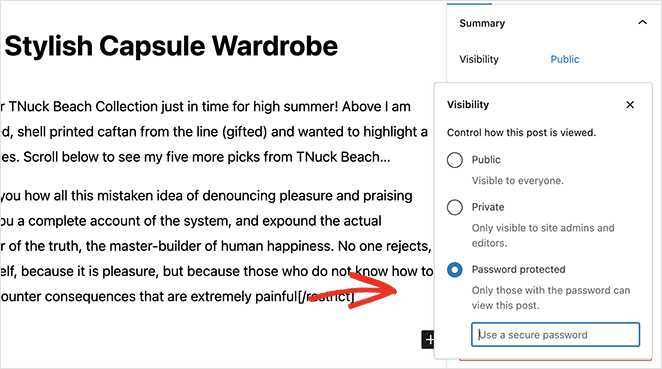
Теперь любой, кто попытается просмотреть эту конкретную публикацию, страницу или продукт, должен будет ввести правильный пароль.
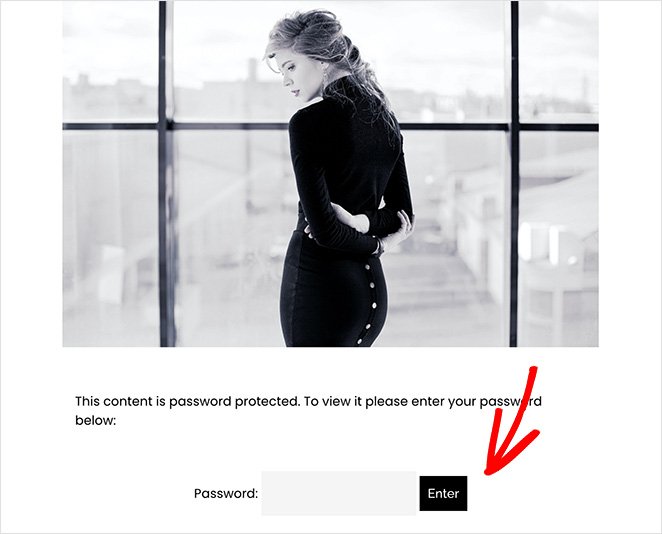
Единственная ловушка использования WordPress для защиты этого контента паролем заключается в том, что вы не можете легко настроить его. К счастью, вы можете использовать SeedProd для настройки конкретной защищенной паролем страницы в WordPress.
Все, что вам нужно сделать, это создать и отредактировать страницу, которая скоро появится, а затем перейти на вкладку «Настройки страницы» . Здесь вы можете щелкнуть вкладку «Управление доступом» и вставить URL-адреса своего защищенного паролем контента.
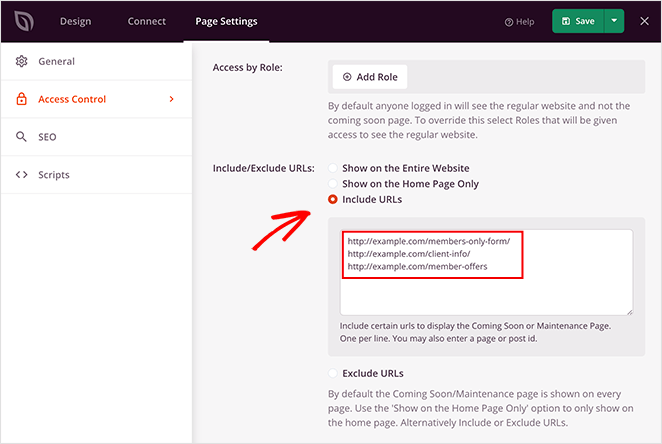
На этой же странице вы также можете разрешить посетителям с определенных IP-адресов обходить вашу страницу «Скоро в продаже». Таким образом, вы по-прежнему можете делиться ходом своего проекта с клиентами и другими пользователями, которым нужен доступ.
Для всех шагов вы можете посмотреть наш учебник о том, как настроить защищенную паролем страницу в WordPress.
4. Защита паролем категорий сайтов WordPress
До сих пор мы рассмотрели несколько методов, но одна вещь, о которой мы не говорили, — это категории WordPress. Что делать, если на вашем сайте WordPress есть категория, которую вы хотите скрыть от определенных пользователей?
В этом случае вы можете использовать элементы управления доступом SeedProd, и этот процесс очень прост.
Во-первых, следуйте инструкциям в этом руководстве, чтобы защитить паролем определенную страницу WordPress. Затем на вкладке « Страница настроек SeedProd» щелкните переключатель «Включить URL-адреса » и введите URL-адреса для ваших защищенных категорий.
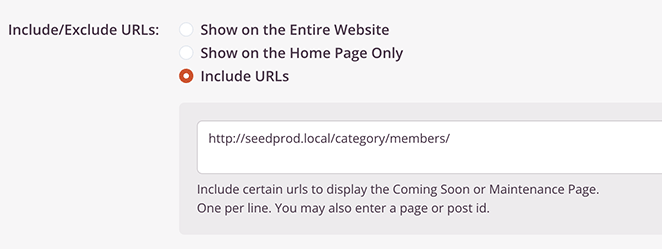
Как только вы сохраните свои изменения, любой, кто посещает эту конкретную категорию WordPress, увидит вашу пользовательскую целевую страницу.
5. Защита паролем части сообщения WordPress
В дополнение к решениям, приведенным выше, вы можете защитить части своих сообщений WordPress от пользователей без соответствующих разрешений.
Вы можете сделать это с помощью плагина, такого как Restrict Content Pro, который позволяет вам контролировать, какие пользователи могут получать доступ к вашим защищенным сообщениям и сколько ограниченного контента вы хотите показывать другим пользователям. Это очень похоже на членский сайт с несколькими уровнями подписки и работает со всеми видами контента, включая настраиваемые типы сообщений, страницы и многое другое.
Чтобы настроить это, сначала установите и активируйте плагин Restrict Content Pro WordPress. После его активации перейдите в «Ограничить» Настройки , чтобы настроить плагин.
Когда вы прокрутите страницу настроек вниз, вы увидите область для ввода сообщения, которое увидят пользователи, если у них нет разрешения на просмотр вашего защищенного контента.
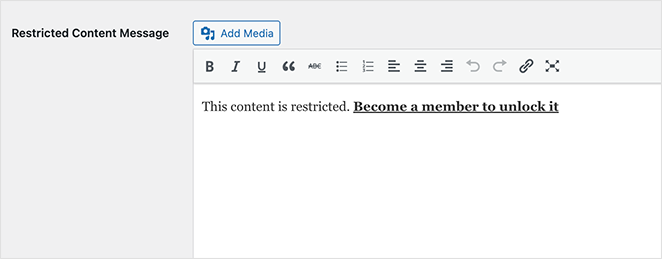
После того, как вы ввели свое сообщение, нажмите кнопку «Сохранить параметры» , чтобы сохранить настройки.
Теперь вы можете создать новый пост или отредактировать тот, который хотите защитить. Просто напишите контент, который вы хотите отобразить, а затем оберните остальную часть контента, который вы хотите скрыть, между тегами шорткода [restrict] [/restrict].
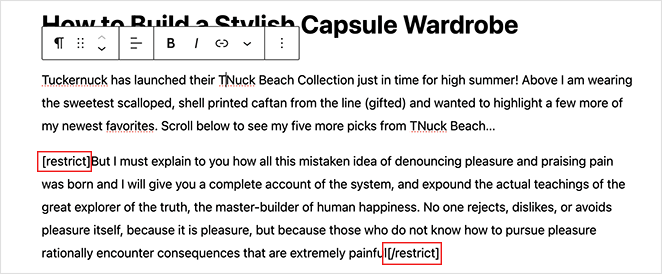
Для этого метода вам не нужно менять параметры видимости сообщений на защищенные паролем. Вместо этого просто установите флажок для тех, кому разрешено просматривать ваш контент, на панели «Ограничить этот контент» под редактором сообщений.
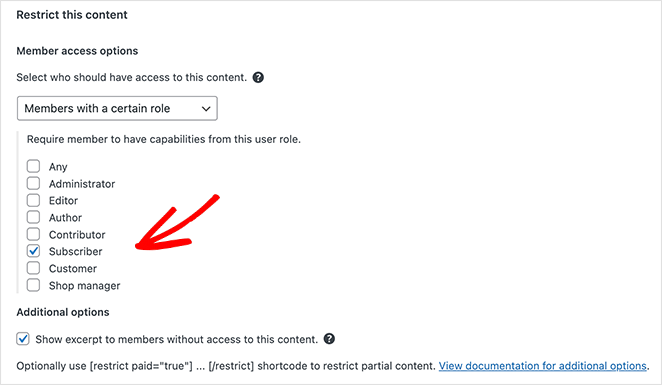
После сохранения изменений любой, кто попытается просмотреть этот пост, увидит сообщение, которое вы ввели на странице настроек.
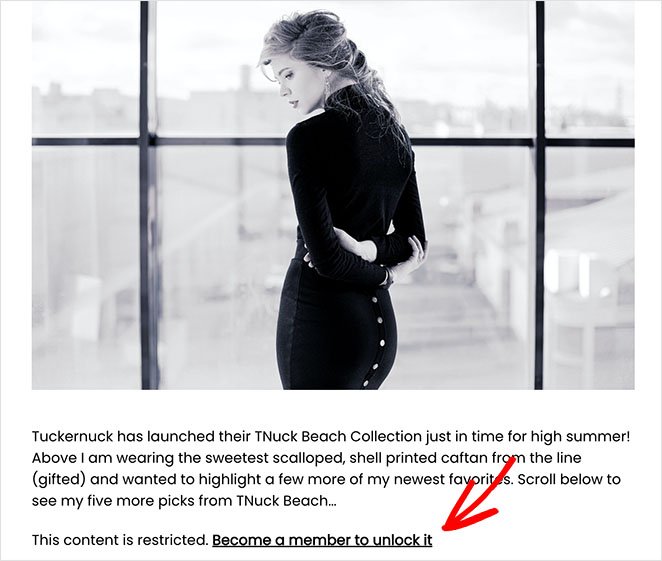
6. Защита паролем WooCommerce
Ранее в этом руководстве мы упоминали о защите ваших продуктов WooCommerce с помощью пароля. Тем не менее, некоторые владельцы веб-сайтов могут захотеть закрыть весь свой сайт WooCommerce на техническое обслуживание или показать страницу, которая скоро появится, прежде чем запускать свой магазин.
Для пользователей SeedProd это фантастическая новость, потому что вы можете делать и то, и другое, не устанавливая больше плагинов WordPress. Его встроенные режимы страниц без проблем работают с WooCommerce, предоставляя вам полный контроль над доступом к вашему интернет-магазину.
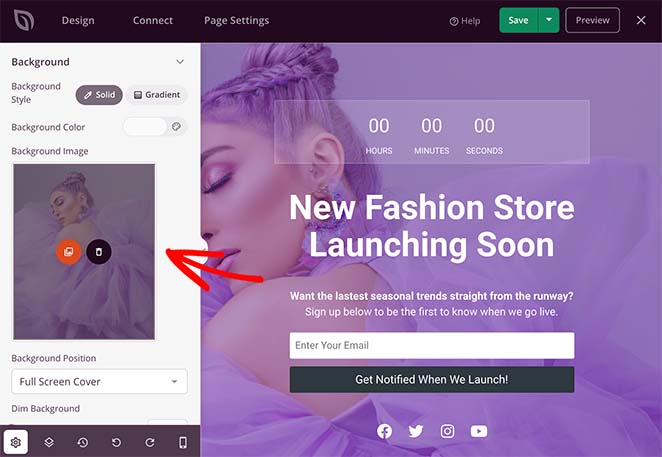
Вот несколько пошаговых инструкций о том, как создать страницу WooCommerce, которая скоро появится. Но если вам нужно временно отключить свой магазин, вы можете следовать этому руководству о том, как перевести WooCommerce в режим обслуживания.
7. Защита паролем форм WordPress
Знаете ли вы, что вы также можете защитить паролем свои онлайн-формы в WordPress? С надстройкой Form Locker от WPForms, лучшего плагина для контактных форм WordPress, вы можете добавить пароль к любой форме, помогая защитить свой сайт от отправки спам-форм.
Вы также можете защитить свои формы:
- Закрытие отправки формы в определенную дату или время
- Ограничение доступа к форме для участников
- Ограничение количества отправок форм на одного пользователя
- Ограничение пользователей одной записью формы
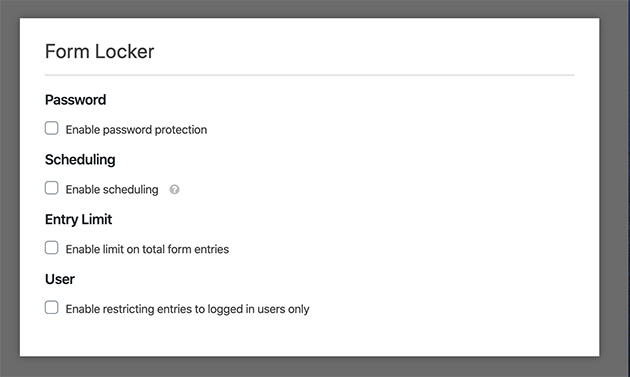
Более того, WPForms удобен для начинающих, поэтому вам не потребуются знания CSS, HTML или PHP, чтобы приступить к работе. Просто ознакомьтесь с их пошаговым руководством о том, как защитить паролем формы WordPress.
8. Скрыть защищенную паролем страницу от Google
Последний метод в этом посте будет охватывать скрытие защищенных паролем страниц на вашем сайте от Google. В этом случае поисковые системы не смогут сканировать и индексировать эту страницу, поэтому она не будет отображаться в результатах поиска.
Самый простой способ сделать это — использовать SEO-плагин для WordPress, и наш любимый — All in One SEO. Вы можете получить бесплатный плагин из репозитория плагинов WordPress, но в SeedProd мы используем AIOSEO Pro для его расширенных функций SEO.
Как только этот плагин активируется на вашем веб-сайте, вы можете посетить страницу, которую хотите скрыть, и найти панель «Дополнительные настройки SEO».
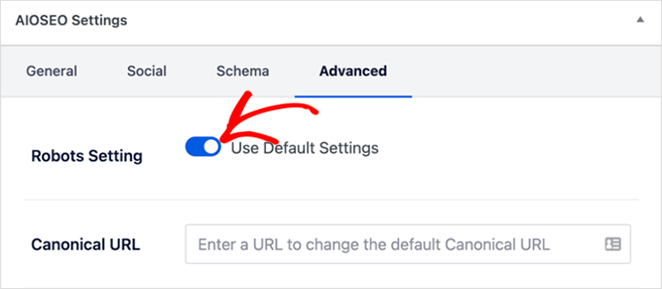
Оттуда вам нужно будет установить переключатель «Использовать настройки по умолчанию» в выключенное положение, а затем установить флажок «Без индекса» под ним.
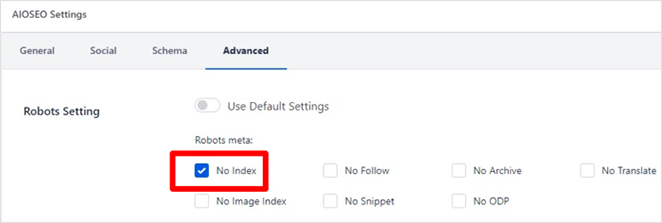
После сохранения изменений All in One SEO вставит строку кода, которая не позволит поисковым системам сканировать и индексировать эту страницу.
Если вам нужно более подробное руководство, вы можете посмотреть их руководство по WordPress о том, как скрыть страницу в WordPress.
Следующие шаги: создание пользовательской страницы входа в WordPress
Мы надеемся, что это исчерпывающее руководство помогло вам узнать, как защитить паролем свой сайт WordPress. Почему бы не пойти дальше и не сделать свой сайт более привлекательным для зарегистрированных пользователей?
Просто следуйте нашему руководству о том, как создать пользовательскую страницу входа в WordPress для простых шагов. Вам также может понравиться наш список лучших услуг веб-хостинга для повышения времени безотказной работы и производительности вашего сайта.
Спасибо за прочтение. Следите за нами на YouTube, Twitter и Facebook, чтобы получать больше полезного контента для развития вашего бизнеса.